Google Translate
BU HİZMETTE GOOGLE TARAFINDAN GERÇEKLEŞTİRİLEN ÇEVİRİLER BULUNABİLİR. GOOGLE, ÇEVİRİLERLE İLGİLİ DOĞRULUK VE GÜVENİLİRLİK GARANTİLERİ DAHİL OLMAK ÜZERE AÇIK VEYA ZIMNİ TÜM GARANTİLERİ VE TÜM TİCARİ ELVERİŞLİLİK, BELİRLİ BİR AMACA UYGUNLUK VE HAK İHLALİNDE BULUNULMAMASI ZIMNİ GARANTİLERİNİ REDDEDER.
Nikon Corporation (aşağıda “Nikon” olarak anılmaktadır) başvuru kaynakları, Google Translate tarafından işletilen çeviri yazılımı kullanılarak size kolaylık sağlamak üzere çevrilmiştir. Doğru bir çeviri sağlamak için makul seviyede çaba gösterilmiştir ancak hiçbir otomatik çeviri mükemmel değildir ya da insan çevirmenlerin yerini almak üzere tasarlanmamıştır. Çeviriler, Nikon’un başvuru kaynaklarının kullanıcılarına bir hizmet olarak sağlanmaktadır ve “olduğu gibi” sağlanır. İngilizceden herhangi bir dile yapılan tüm çevirilerin doğruluğu, güvenilirliği veya doğruluğu konusunda açık veya zımni hiçbir garanti verilmez. Bazı içerikler (resimler, videolar, Flash vb. gibi), çeviri yazılımının sınırlamaları nedeniyle doğru çevrilmemiş olabilir.
Resmi metin, başvuru kaynaklarının İngilizce versiyonudur. Çeviride oluşturulan hiçbir tutarsızlık veya farklılık bağlayıcı değildir ve mevzuata uyum veya yargı hükümleri açısından hukuki bir etkisi yoktur. Çevrilen başvuru kaynaklarında bulunan bilgilerin doğruluğu ile ilgili herhangi bir sorunuz varsa, kaynakların resmi versiyonu olan İngilizce versiyonuna başvurun.
f1: Özelleştir i menüsü
G düğmesi U A Özel Ayarlar menüsü
Fotoğraf modunda i tuşuna basıldığında görüntülenen i menüsünde listelenen öğeleri seçin.
- i menüsünde bir konumu vurgulayın, J tuşuna basın ve istediğiniz öğeyi seçin.
-
Aşağıdaki öğeler i menüsüne atanabilir.
Seçenek 0 J [ Görüntü alanı seç ] Görüntü Alanı Ayarlarını Düzenleme f [ Ton modu ] Ton modu 8 [ Resim kalitesi ] Görüntü Kalitesini Ayarlama o [ Resim boyutu ] Bir Görüntü Boyutu Seçme N [ Hafıza kartı bilgilrini görntleyin. ] Hafıza kartı bilgilerini görüntüle E [ Pozlama telafisi ] Poz Telafisi 9 [ ISO duyarlılığı ayarları ] ISO Hassasiyeti m [ Beyaz dengesi ] Beyaz Dengesi h [ Picture Control Ayarla ] Picture Control Ayarla g [ Picture Control (HLG) Ayarla ] Picture Control Ayarla ( HLG ) p [ Renk alanı ] Renk alanı y [ Etkin D-Lighting ] Aktif D‑Lighting q [ Uzun pozlama KA ] Uzun pozlama NR r [ Yüksek ISO KA ] Yüksek ISO NR h [ Ten yumuşatma ] Cilt yumuşatma i [ Portre izlenim dengesi ] Portre izlenim dengesi w [ Ölçüm ] Ölçümleme c [ Flaş modu ] Flaş modu Y [ Flaş telafisi ] Flaş telafisi s [ Netleme modu ] Odak Modu 7 [ AF-alanı mod/konu belirleme ] AF-Alan Modu , Konu Algılama u [ Titreşim azaltma ] Titreşim azaltma t [ Otomatik basamaklama ] Otomatik braketleme $ [ Çoklu pozlama ] Çoklu pozlama 2 [ HDR üst üste bindirme ] HDR kaplama 7 [ Aralıklı çekim ] Aralıklı zamanlayıcı çekimi 8 [ Time-lapse film ] Zaman atlamalı video 9 [ Netleme kaydırmalı çekim ] Odak kaydırmalı çekim 5 [ Piksel kaydırmalı çekim ] Piksel kaydırmalı çekim F [ Sabitken netleme izleme ] a3: Kilitleme ile odak takibi L [ Sessiz modu ] Sessiz mod j [ Kayıt Öncesi Çekim seçenekleri ] d3: Ön Sürüm Yakalama seçenekleri v [ Deklanşör modu ] Yayın Modu 6 [ Deklanşör tipi ] d6: Deklanşör tipi w [ Özel kontrol (çekim) ] f2: Özel kontroller (çekim) z [ Pozlama gecikme modu ] d5: Pozlama gecikme modu m [ Görüntüleme modu (fotoğraf Lv) ] d10: Görüntüleme modu (fotoğraf Lv) z [ Bölünmüş ekran zoomu ] Bölünmüş ekran görüntüleme yakınlaştırma W [ Netleme vurguları ] a12: Odaklanma zirvesi 3 [ Ekran/vizör parlaklığı ] Monitör parlaklığı , Vizör parlaklığı v [ Sıcak ekran görüntüleri ] d12: Sıcak ekran renkleri u [ Uçak modu ] Uçak modu W [ Kablosuz uzak bağlantısı (ML-L7) ] Kablosuz uzaktan kumanda ( ML-L7 ) seçenekleri W [ Bluetooth uzaktn kmnda bğlntısı ] Bluetooth uzaktan kumanda seçenekleri a [ Çok yönlü pil paketi bilgi ] Güç pil takımı bilgisi
Hafıza kartı bilgilrini görntleyin.
Yeni resimler için hedef olarak seçilen yuvayı ve iki hafıza kartı takıldığında resimleri kaydetmek için kullanılan seçenekleri görüntüleyin. Bu seçenek, seçilen seçeneği görüntülemek için kullanılabilir ancak değiştirmek için kullanılamaz.
- İki hafıza kartı takıldığında fotoğraf kaydı için kullanılacak seçenekler, fotoğraf çekim menüsünde [ Yuva 2'deki kartın rolü ] seçeneği kullanılarak seçilebilir.
Bölünmüş ekran zoomu
[ Bölünmüş ekran zoomu ] i menüsüne atanmışsa, yatay olarak hizalanmış ancak çerçevenin farklı bölümlerinde bulunan iki alanı aynı anda yakınlaştırmak için [ Bölünmüş ekran zoomu ] öğesini seçebilirsiniz (bölünmüş ekran görüntüleme yakınlaştırma). Alanların konumları, ekranın sağ alt köşesindeki gezinme penceresinde iki çerçeve ( r ) ile gösterilir.
- Çerçevenin birbirinden geniş bir şekilde ayrılmış ancak yatay olarak hizalanmış iki alanına aynı anda yakınlaştırma yapmak, binaların veya diğer geniş nesnelerin fotoğraflarını dengelemeyi kolaylaştırır.
- Yakınlaştırmak ve uzaklaştırmak için X ve W ( Q ) düğmelerini kullanın.
- Seçili alanı sola veya sağa kaydırmak için 4 veya 2 basın. İki alan arasında geçiş yapmak için J düğmesini kullanın.
- Her iki alanı aynı anda yukarı veya aşağı kaydırmak için 1 veya 3 tuşuna basın.
- Seçili alanın merkezindeki konuya odaklanmak için deklanşöre yarım basın.
- Bölünmüş ekran görüntüleme yakınlaştırmasından çıkmak için i tuşuna basın.
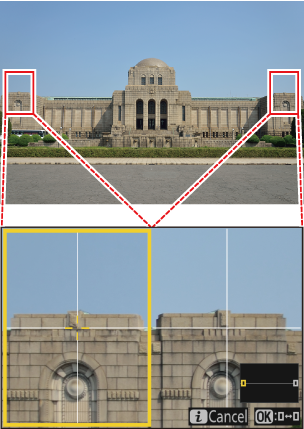
Çok yönlü pil paketi bilgi
İsteğe bağlı bir MB-N14 güç pil takımı takılıysa, MB-N14 piller hakkında bilgi görüntülenir. Ayrıntılar için Nikon İndirme Merkezi'nden MB-N14 Başvuru Kaynağı indirin.

